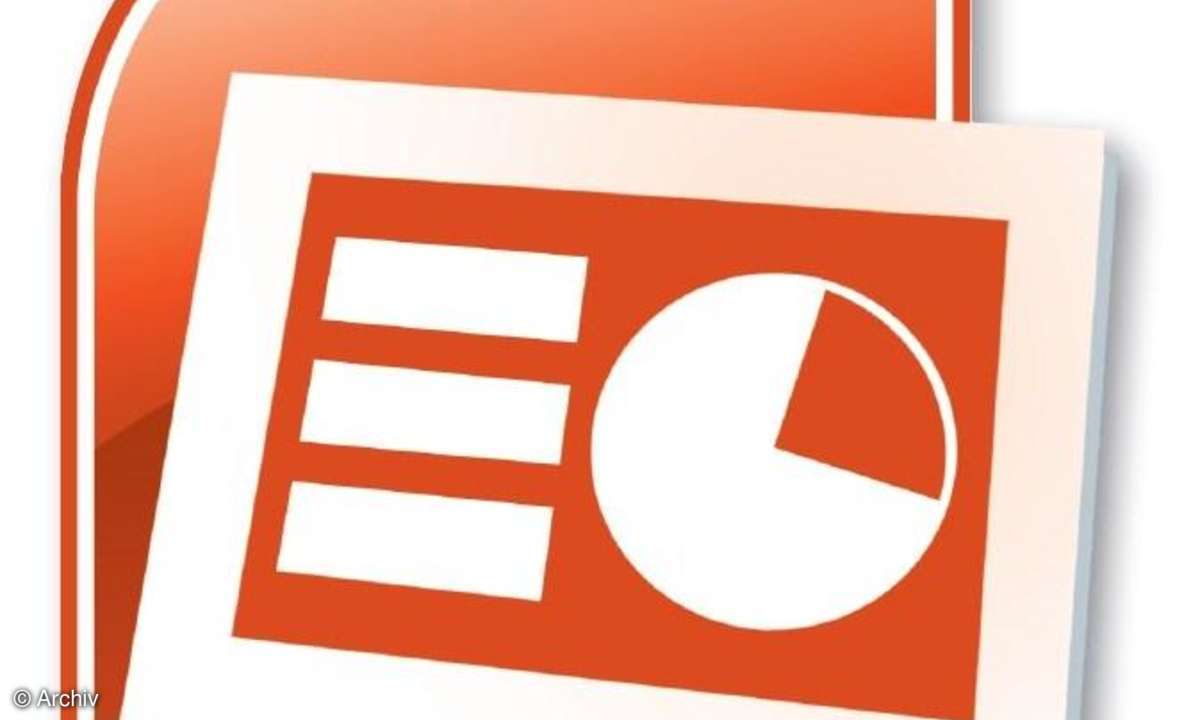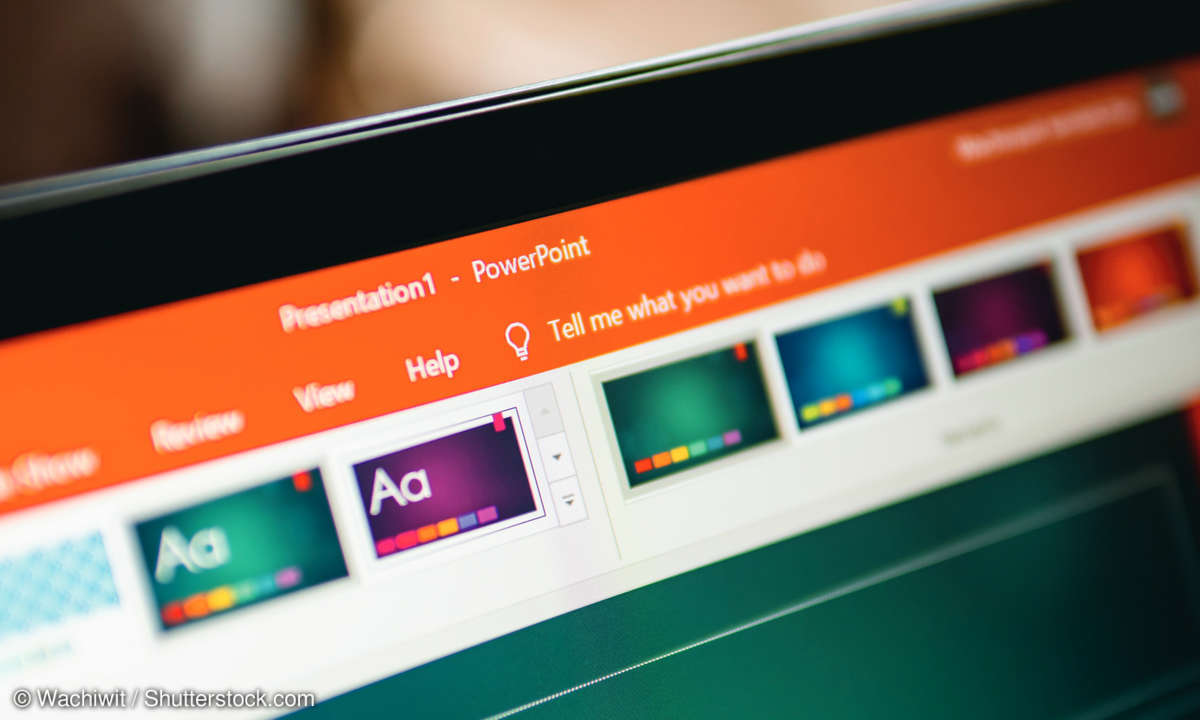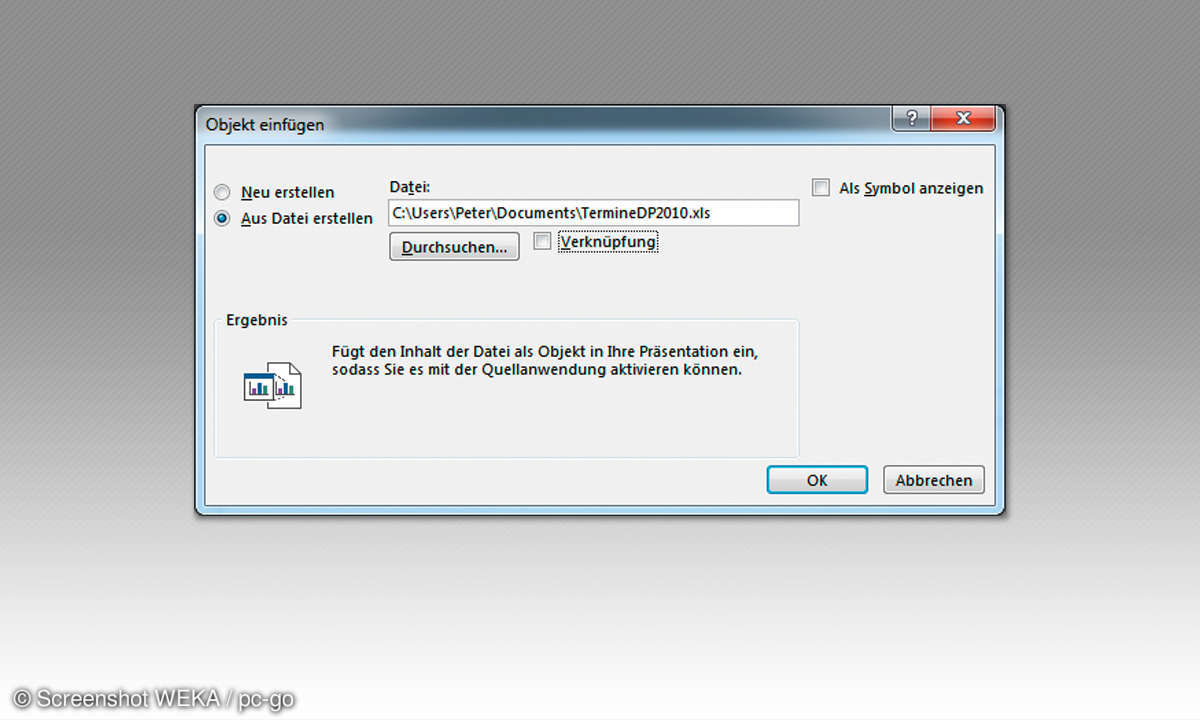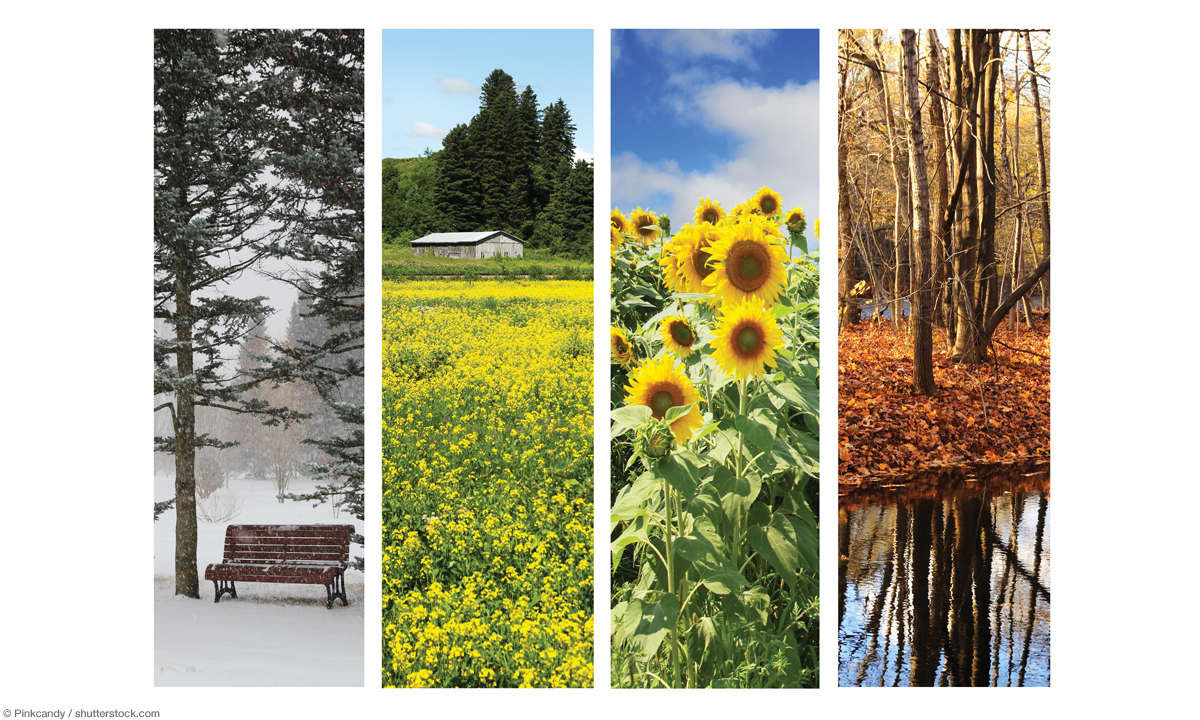Tipps zu Kopf- und Fußzeile sowie eigenen Vorlagen
- PowerPoint 2007: Präsentationsfolien einfach erstellen
- Tipps zu Kopf- und Fußzeile sowie eigenen Vorlagen
Tipp 5: Kopf- und Fußzeile ...
Tipp 5: Kopf- und Fußzeile
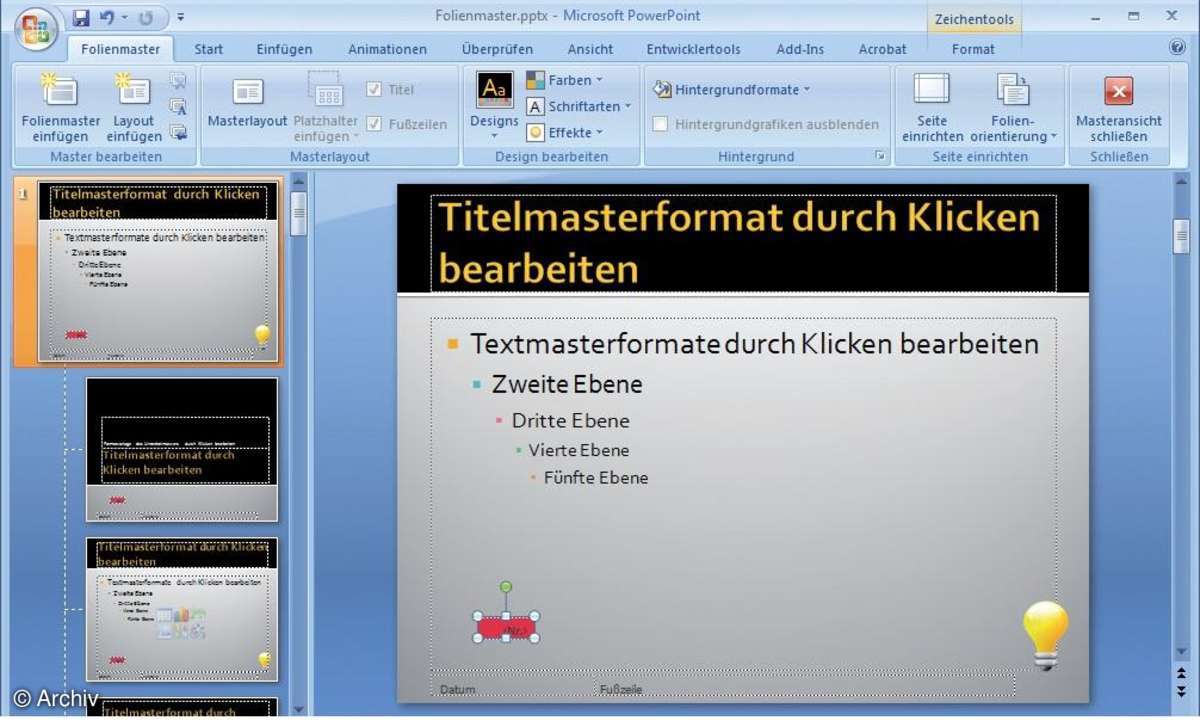
Standardmäßig werden die im Mini-Workshop am Ende dieser Seite beschriebenen Elemente unten auf der Folie eingefügt. Diese Position können Sie jederzeit ändern. Da diese Änderung alle Folien betrifft, müssen Sie sie im Folienmaster vornehmen. In der Masteransicht ("Ansicht/Präsentationsansichten/Folienmaster") sehen Sie am unteren Folienrand die Textplatzhalter für die Fußzeilenelemente. Alle drei sind im Folienmaster immer vorhanden, unabhängig davon, ob Sie sie, wie im Mini-Workshop beschrieben, aktiviert haben oder nicht. In der Präsentation werden später nur die aktivierten Elemente angezeigt. Falls sich die nachfolgenden Änderungen nur auf ein bestimmtes Layout auswirken sollen, markieren Sie dies im linken Fensterbereich. Wählen Sie die Platzhalter aus und weisen Sie ihnen die gewünschten Formate zu oder schieben Sie sie an eine andere Position. Um wieder zur Präsentation zurückzukehren, klicken Sie abschließend auf der Registerkarte "Folienmaster" auf die Schaltfläche "Masteransicht schließen".
Tipp 6: Eigene Vorlagen erstellen
Wenn Sie viel Zeit und Mühe auf das Design und die Layouts einer Präsentation verwandt haben, können Sie die Früchte Ihrer Arbeit als Vorlage speichern. Eine solche Vorlage steht dann als Muster für weitere Präsentationen zur Verfügung. Öffnen Sie die von Ihnen erstellte Präsentation, die Sie als neue Vorlage speichern möchten. Löschen Sie anschließend alle Folien der Präsentation. Die Vorlage soll nur als Muster dienen, jedoch keine Folien enthalten.
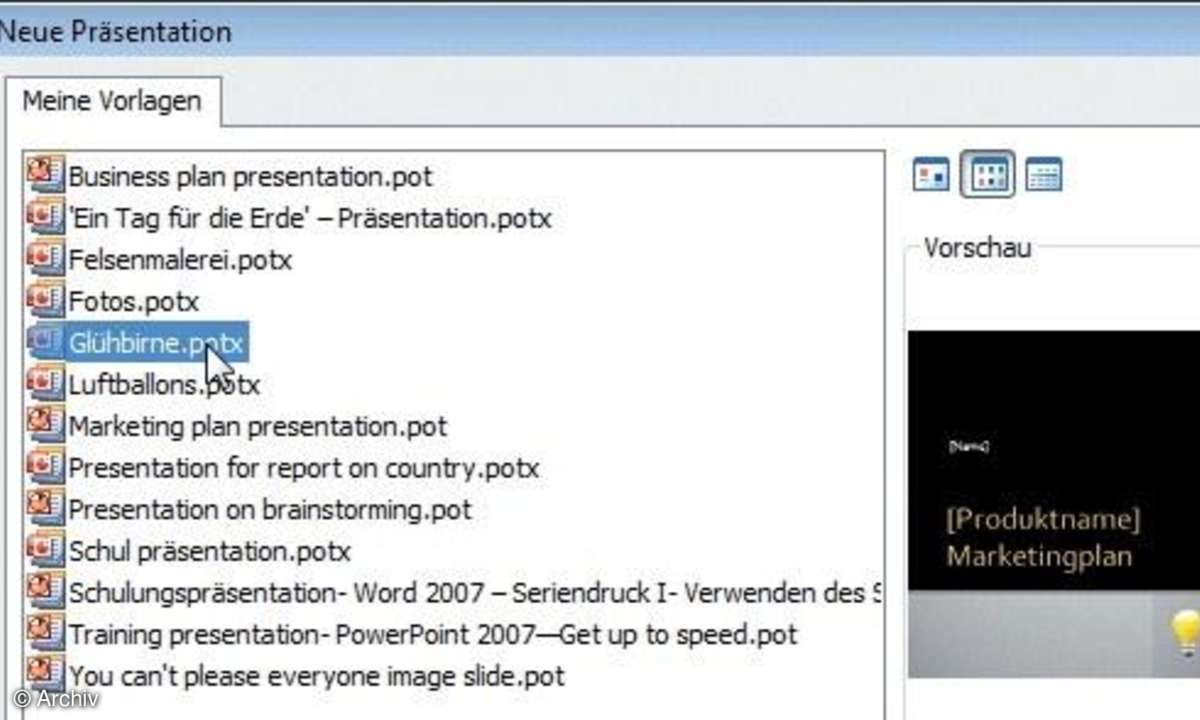
Zum Löschen der Folien wechseln Sie am besten in die Gliederungs- oder die Foliensortierungsansicht. Öffnen Sie das Menü der Office-Schaltfläche, zeigen Sie links auf "Speichern unter" und klicken Sie dann im rechten Teil des Menüs auf den Befehl "PowerPoint-Präsentation". Im Dialog "Speichern unter" wählen Sie als Dateityp "Power- Point-Vorlage". PowerPoint wechselt dann in das Verzeichnis, in dem Vorlagen gespeichert werden müssen, damit sie von PowerPoint automatisch erkannt werden. Tragen Sie einen Dateinamen ein und klicken Sie anschließend auf "Speichern". Um eine Präsentation auf Basis dieser Vorlage zu erstellen, klicken Sie im Menü der Office-Schaltfläche auf "Neu" und markieren im Dialog "Neue Präsentation" die Rubrik "Meine Vorlagen". Markieren Sie die Vorlage und klicken Sie auf "OK", um eine neue Präsentation anzulegen.
Schriftgröße im Textplatzhalter ändern
In einem Textplatzhalter wird bei Absätzen untergeordneter Ebenen standardmäßig die Schriftgröße automatisch verkleinert. Um diesen Automatismus beizubehalten, markieren Sie den Textplatzhalter und verändern die Schriftgröße mithilfe der Schaltflächen "Schriftart verkleinern" bzw. "Schriftart vergrößern"."
Mini-Workshop: Kopf- und Fußzeilen konfigurieren
Mit PowerPoint können Sie auf jeder Folie die Seitenzahl, das Datum oder eine frei gestaltete Fußzeile platzieren. Damit diese Elemente automatisch auf allen Folien auftauchen, integrieren Sie sie am besten in einer Fußzeile.1. Klicken Sie auf der Registerkarte "Einfügen" in der Gruppe "Text" auf die Schaltfläche "Kopf- und Fußzeile". PowerPoint zeigt dann das Dialogfeld "Kopfund Fußzeile" an. Mit diesem Dialog steuern Sie die Sichtbarkeit und die Darstellung von Kopfund Fußzeilen. 2. Auf der ersten Registerkarte des Dialogs können Sie drei Standardelemente des Folienmasters aktivieren: Datum und Uhrzeit, Foliennummer sowie eine Fußzeile. Schalten Sie dazu einfach die entsprechenden Kontrollkästchen ein.3. Wenn Sie die Option "Automatisch aktualisieren" auswählen, zeigt PowerPoint auf den Folien immer das aktuelle Datum an. Das Datumsformat können Sie per Listenfeld steuern. Achten Sie auch auf die korrekte Einstellung für die Sprache.
4. Wenn Sie ein bestimmtes Datum anzeigen wollen, z.B. das Datum, an dem die Präsentation erstmalig gehalten wird, schalten Sie die Option "Fest" ein und geben das gewünschte Datum von Hand ein.5. Falls Sie die Option "Foliennummer" einschalten, wird die Nummer standardmäßig rechts unten auf der Folie eingeblendet.6. Um eine benutzerdefinierte Fußzeile, zum Beispiel den Präsentationstitel oder eine Copyright- Meldung auszugeben, aktivieren Sie das Kontrollkästchen und geben den gewünschten Text in das Textfeld ein.7. Mit dem Kontrollkästchen "Auf Titelfolie nicht anzeigen" erreichen Sie, dass die Standardelemente auf der ersten Folie der Präsentation nicht auftauchen.8. Abschließend können Sie entscheiden, ob die ausgewählten Elemente auf allen Folien oder nur auf der aktuellen Folie erscheinen sollen. Betätigen Sie Ihre Einstellungen dazu mit der Schaltfläche "Für alle übernehmen" bzw. mit "Übernehmen".